从水中看岸上的树图解在PPT2007中怎么制作呢?下面跟着小编一起打开PPT去操作看看吧。
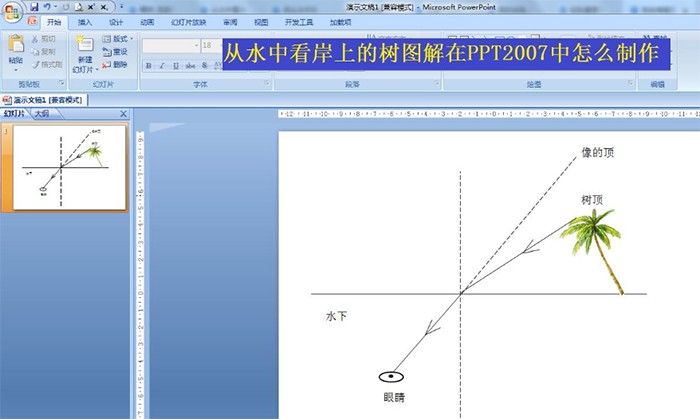
点击插入——形状——选择直线,画一条水平线——在格式中设置形状轮廓为黑色。
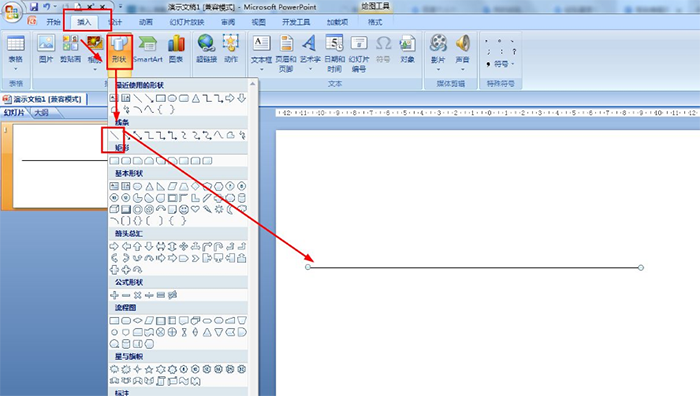
点击插入——图片——选择一张椰树的图片插入,放置在水平线上方的右侧——调整一下合适的大小。
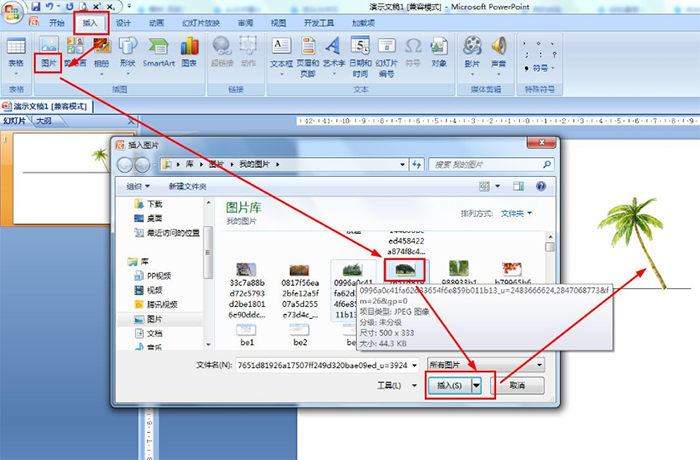
在插入形状中选择直线,沿着树顶画一条斜线与水平线相交——并画上由树向水面的箭头。
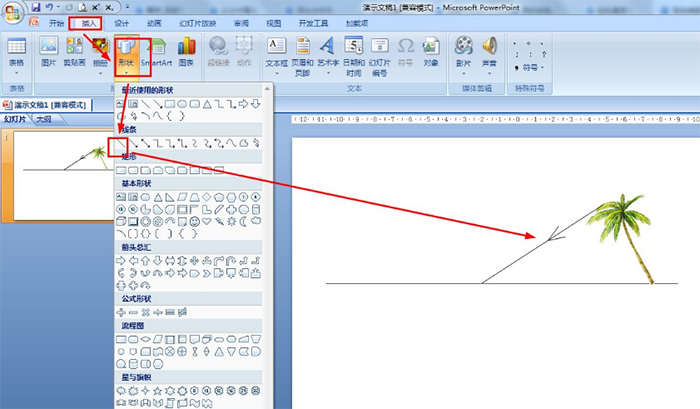
选择刚刚画的斜线——点击格式——在插入形状中选择直线,在斜线与水平线的交点处画一条垂线——在格式的形状轮廓中设置为虚线。
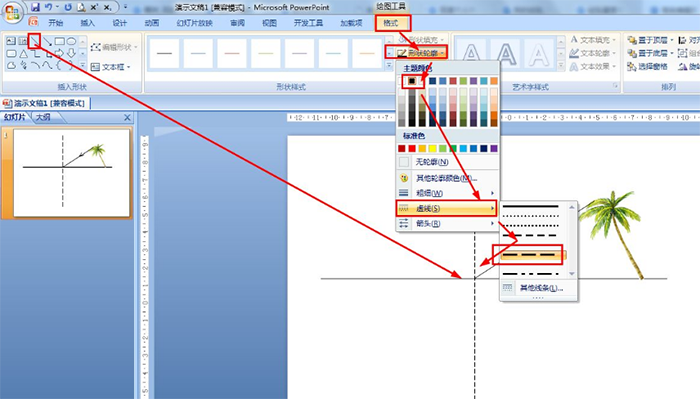
在格式的插入形状中选择圆形画眼睛——用直线画出光折线到眼睛的位置。
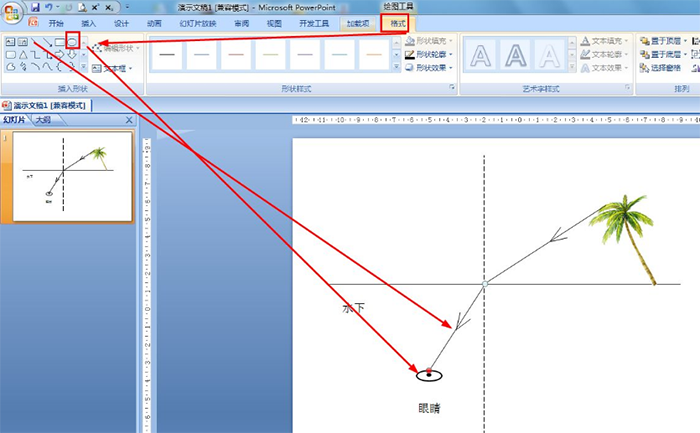
最后沿着光折射线画一条水面上的延长线,直到与树顶点的垂直线相交为止,设置延长线为虚线——插入文本框输入“像的顶”,插入其它说明的文本框。
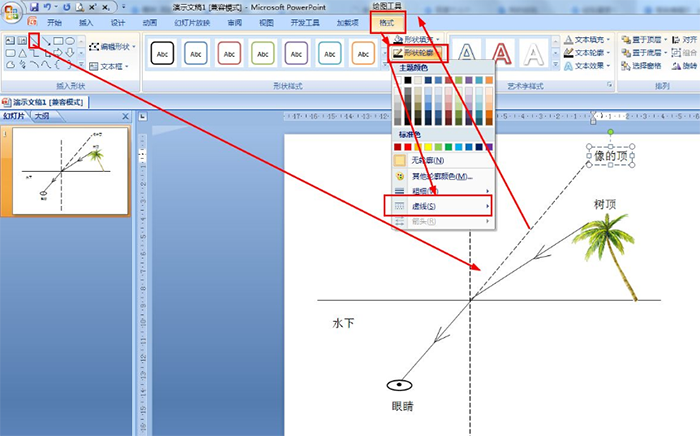
从水中看岸上的树图解在PPT2007中怎么制作:
(1)插入水平线;
(2)水平线上插入树图片;
(3)插入树射入光线;
(4)画出相交点的竖线;
(5)画出水下的眼睛及光折线;
(6)画出延长线,画出像的顶。
声明:本站所有文章,如无特殊说明或标注,均为本站原创发布。任何个人或组织,在未征得本站同意时,禁止复制、盗用、采集、发布本站内容到任何网站、书籍等各类媒体平台。如若本站内容侵犯了原著者的合法权益,可联系我们进行处理。


评论(0)